Ορισμένοι χρήστες smartphone ενδέχεται να διαγράψουν κατά λάθος μια εφαρμογή με σημαντικά δεδομένα. Κάποιος μπορεί να αντιμετωπίζει διαγραφή εφαρμογής λόγω βλάβης στο υλικό της συσκευής. Και μερικοί από εσάς μπορεί να θέλετε να επαναφέρετε τις εφαρμογές που αγοράσατε μετά από επαναφορά εργοστασιακών ρυθμίσεων.
Σήμερα, αυτό το άρθρο θα παρουσιάσει 2 αποτελεσματικούς τρόπους ανάκτηση εφαρμογών σε ένα τηλέφωνο. Και μπορείτε εύκολα να επαναφέρετε τις διαγραμμένες αγορασμένες ή προεπιλεγμένες εφαρμογές. Απλώς ακολουθήστε εδώ για να λάβετε περισσότερες οδηγίες.

Για χρήστες iOS, ορισμένοι από εσάς έχουν δημιουργήσει αντίγραφα ασφαλείας εφαρμογών στο iCloud. Είναι τυχερό. Μπορείτε να επαναφέρετε όλες τις προεπιλεγμένες εφαρμογές από iCloud αντιγράφων ασφαλείας. Αλλά αυτός ο τρόπος θα επαναφέρει όλα τα δεδομένα και τις ρυθμίσεις στο iPhone σας. Επομένως, είναι καλύτερο να δημιουργήσετε αντίγραφο ασφαλείας πριν το σβήσετε. Και μπορείτε να διαβάσετε εδώ για το πώς να ανακτήσετε διαγραμμένες εφαρμογές στο iPhone.
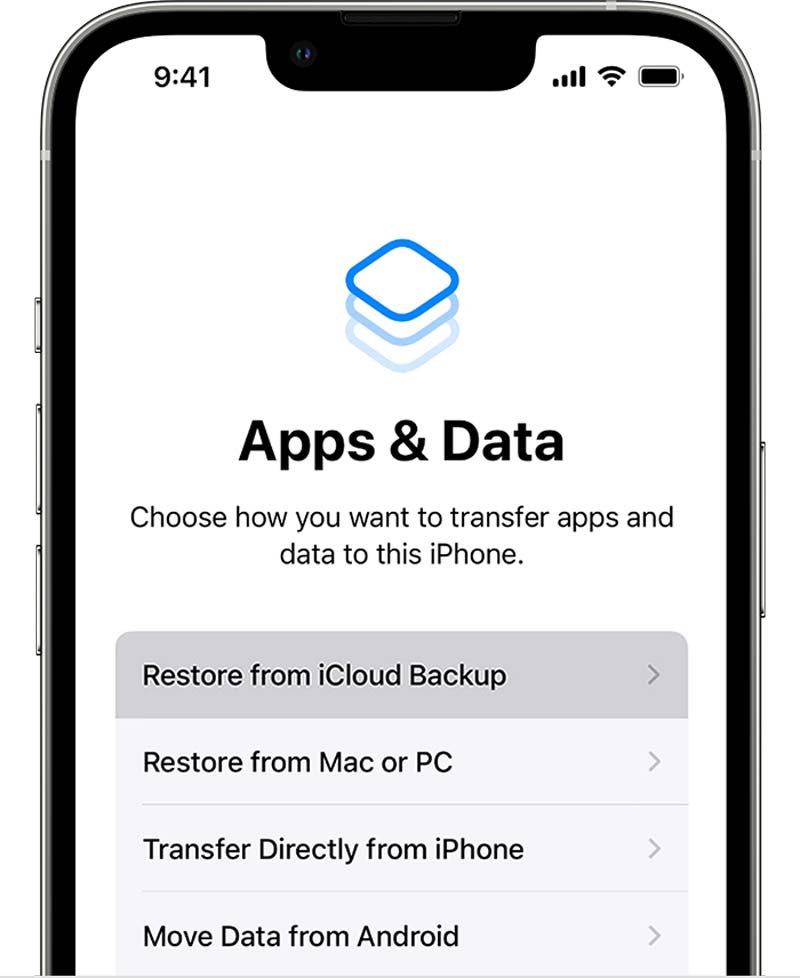
Διατηρήστε μια σταθερή σύνδεση δικτύου μέχρι να ολοκληρωθεί η διαδικασία επαναφοράς. Και η διαδικασία είναι λίγο χρονοβόρα.
Συμβουλή: Μπορείτε να κάνετε κλικ εδώ για να ανακτήσετε τον κωδικό πρόσβασης Apple ID σας εάν τον ξεχάσετε.
Εάν δεν δημιουργείτε αντίγραφα ασφαλείας μέσω iCloud, χρειάζεστε επαγγελματικό λογισμικό για την ανάκτηση των διαγραμμένων δεδομένων της εφαρμογής. Aiseesoft Ανάκτηση δεδομένων iPhone είναι ένα αξιόπιστο εργαλείο για να ανακτήσετε απλά τα δεδομένα της εφαρμογής. Αυτό το εργαλείο μπορεί να επαναφέρει τα δεδομένα της εφαρμογής σας, συμπεριλαμβανομένων μηνυμάτων, φωτογραφιών, βίντεο, ήχου κ.λπ., από το WhatsApp, τα Μηνύματα, το Kik κ.λπ. Μπορεί επίσης να επαναφέρει άλλα αρχεία, όπως βίντεο, φωτογραφίες, ιστορικό κλήσεων, επαφές κ.λπ. Προσφέρει 3 λειτουργίες επαναφοράς δεδομένων εφαρμογών από συσκευές iOS, δημιουργία αντιγράφων ασφαλείας iTunes και δημιουργία αντιγράφων ασφαλείας iCloud. Ακολουθεί ο τρόπος ανάκτησης δεδομένων εφαρμογών στο iPhone.
100% ασφαλής. Χωρίς διαφημίσεις.
100% ασφαλής. Χωρίς διαφημίσεις.



Μπορείτε να κάνετε προεπισκόπηση και να επιλέξετε τα δεδομένα της εφαρμογής επιλεκτικά πριν από την επαναφορά. Και αυτή η διαδικασία δεν θα προκαλέσει απώλεια δεδομένων, ώστε να μπορείτε να βασιστείτε σε αυτήν.
Εάν αγοράσατε την εφαρμογή από το Google Play, θα μπορούσατε να τη χρησιμοποιήσετε σε οποιαδήποτε συσκευή Android χωρίς να πληρώσετε ξανά. Όταν διαγράψετε κατά λάθος την εφαρμογή, μπορείτε να την εγκαταστήσετε ξανά εύκολα χρησιμοποιώντας τον ίδιο λογαριασμό Google. Ακολουθήστε εδώ για να επανεγκαταστήσετε μια εφαρμογή που αγοράσατε αλλά διαγράψατε.
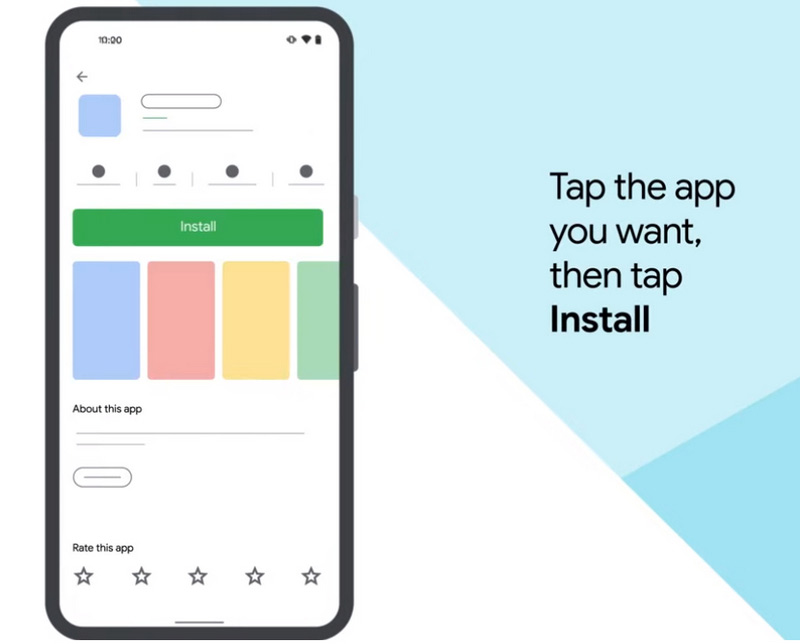
Η επανεγκατάσταση από το Google Play είναι ένας απλός τρόπος επαναφοράς της εφαρμογής. Και ορισμένα δεδομένα εφαρμογής μπορούν να βρεθούν μετά την επανεγκατάσταση, εάν η εφαρμογή σχετίζεται με την υπηρεσία cloud.
Σημείωση: Ορισμένα δεδομένα εφαρμογής θα διαγραφούν μαζί με τη διαγραφή της εφαρμογής. Επομένως, εάν θέλετε να ανακτήσετε τα δεδομένα των διαγραμμένων εφαρμογών, χρειάζεστε έναν πιο επαγγελματικό τρόπο.
Εάν θέλετε να βρείτε τα διαγραμμένα δεδομένα της εφαρμογής στο Android, μπορείτε να δοκιμάσετε το Aiseesoft Android Data Recovery. Αυτό το εργαλείο μπορεί να είναι διαθέσιμο σε υπολογιστή Windows ή Mac. Είναι ένα αξιόπιστο και ισχυρό πρόγραμμα για την ανάκτηση διαγραμμένων αρχείων από τηλέφωνα Android, κάρτες SD και tablet. Επιπλέον, αυτό το εργαλείο μπορεί να σας βοηθήσει να επαναφέρετε διάφορα δεδομένα εφαρμογών, έγγραφα, φωτογραφίες, βίντεο κ.λπ. Και η φιλική προς το χρήστη διεπαφή του είναι εύκολη στη χρήση για αρχάριους. Ακολουθήστε εδώ για να επαναφέρετε τα διαγραμμένα δεδομένα εφαρμογών στο Android.



Εκτός από την επαναφορά δεδομένων εφαρμογών στο Android, μπορείτε να χρησιμοποιήσετε αυτό το πρόγραμμα για να ανάκτηση διαγραμμένων αρχείων από κάρτες SD και ταμπλέτες. Δοκιμάστε το και εξερευνήστε περισσότερα.
Πώς μπορώ να βρω εφαρμογές που διαγράφηκαν πρόσφατα στο Android;
Μπορείτε να επανεγκαταστήσετε τις διαγραμμένες εφαρμογές από το Google Play Store. Απλώς ανοίξτε αυτήν την εφαρμογή και πατήστε Προφίλ για επιλογή Διαχείριση εφαρμογών και συσκευής. Μετά από αυτό, μπορείτε να πατήσετε Διαχειριστείτε για να επιλέξετε το Εγκατεστημένο επιλογή. Στη συνέχεια, επιλέξτε Μη εγκατεστημενο για να δείτε τις διαγραμμένες εφαρμογές στο Android. Αφού επιλέξετε, πατήστε το εγκαταστήστε κουμπί.
Πώς μπορώ να εγκαταστήσω ξανά μια εφαρμογή στο iPhone μου;
Μπορείτε να εγκαταστήσετε ξανά μια εφαρμογή από το Apple Store στο iPhone σας. Ανοίξτε πρώτα την εφαρμογή. Παρακέντηση Αναζήτηση και πληκτρολογήστε το όνομα της εφαρμογής στην επάνω οθόνη. Μόλις εμφανιστούν τα αποτελέσματα αναζήτησης, βρείτε τη σωστή εφαρμογή και πατήστε το εικονίδιο λήψης. Μετά από λίγα δευτερόλεπτα, η εφαρμογή θα εγκατασταθεί ξανά στο iPhone σας.
Πώς μπορώ να βρω μια κρυφή εφαρμογή στο iPhone μου;
Σύρετε την Αρχική οθόνη προς τα αριστερά μέχρι το Βιβλιοθήκη εφαρμογών εμφανίζεται η οθόνη. Πληκτρολογήστε το όνομα της εφαρμογής στη γραμμή αναζήτησης. Στη συνέχεια, μπορείτε να πατήσετε και να ανοίξετε την κρυφή εφαρμογή.
Μπορώ να ανακτήσω τις διαγραμμένες εφαρμογές;
Ναί. Μπορείτε να ανακτήσετε τις διαγραμμένες εφαρμογές τόσο σε Android όσο και σε iPhone, εάν τις έχετε πραγματοποιήσει προηγουμένως από τα αντίστοιχα καταστήματα εφαρμογών (App Store για iOS και Google Play για Android).
Γιατί δεν γίνεται επαναφορά ορισμένων εφαρμογών από το αντίγραφο ασφαλείας μου;
Μπορεί να υπάρχουν διάφοροι λόγοι για αυτό το ζήτημα. Πρώτον, η εφαρμογή ενδέχεται να μην είναι πλέον διαθέσιμη στο App Store ή στο Google Play. Δεύτερον, η εφαρμογή ενδέχεται να μην είναι συμβατή με την τρέχουσα έκδοση ή τη συσκευή σας iOS. Τρίτον, το αντίγραφο ασφαλείας σας μπορεί να είναι κατεστραμμένο ή ελλιπές.
Συμπέρασμα
Αφού διαβάσετε αυτό το άρθρο, έχετε 2 εύκολους τρόπους επαναφορά εφαρμογών Android και iPhone. Είτε θέλετε να εγκαταστήσετε ξανά την προεπιλεγμένη είτε την αγορασμένη εφαρμογή, υπάρχει πάντα ένας τρόπος να σας βοηθήσει. Για χρήστες iOS, μπορείτε να επαναφέρετε την προεπιλεγμένη εφαρμογή από το iCloud backup. Και για χρήστες Android, μπορείτε να εγκαταστήσετε ξανά την εφαρμογή που αγοράσατε από το Google Play. Μπορείτε να βρείτε τον οδηγό βήμα προς βήμα για κάθε τρόπο σε αυτό το άρθρο. Απλώς ακολουθήστε τα βήματα που αναφέρονται. Εάν έχετε άλλες ερωτήσεις σχετικά με την επαναφορά εφαρμογών στο τηλέφωνό σας, αφήστε τα σχόλιά σας εδώ!

Το καλύτερο λογισμικό ανάκτησης δεδομένων iPhone, επιτρέποντας στους χρήστες να ανακτούν με ασφάλεια τα χαμένα δεδομένα iPhone / iPad / iPod από τη συσκευή iOS, το iTunes / iCloud backup.
100% ασφαλής. Χωρίς διαφημίσεις.
100% ασφαλής. Χωρίς διαφημίσεις.